Πόσες φορές σου έχει τύχει να βρεις ένα χρήσιμο PDF στο ίντερνετ και να θέλεις να το κατεβάσεις; Σίγουρα πολλές. Όμως, υπάρχουν φορές που ο διαχειριστής της εκάστοτε σελίδας δε σου επιτρέπει να κατεβάσεις – να αποθηκεύσεις αυτό το αρχείο PDF. Ωστόσο, υπάρχουν πολλοί τρόποι για να το παρακάμψεις αυτό. Το πρόβλημα είναι όταν υπάρχει υδατογράφημα στο PDF.
Το υδατογράφημα (watermark) είναι με απλά λόγια μία στάμπα στο αρχείο, που θα συναντήσεις πολλές φορές και σε φωτογραφίες. Σε αυτό λοιπόν το άρθρο θα δεις πως μπορείς να αφαιρέσεις το υδατογράφημα από PDF με 3 διαφορετικούς τρόπους.
Διάβασε επίσης: Καλύτερη αναζήτηση στο Google Chrome με το Side Search
1. Χρησιμοποίησε το PDFZorro
Το PDF Zorro είναι ένα δωρεάν εργαλείο – επεξεργαστής PDF που σου επιτρέπει να συγχωνεύεις, να χωρίζεις, να περικόβεις, να περιστρέφεις κλπ τα PDF. Μπορείς όμως και να αφαιρέσεις το υδατογράφημα από ένα PDF. Απλώς ακολούθησε τα παρακάτω βήματα:
1. Πήγαινε στη σελίδα του PDFZorro
2. Στη συνέχεια σκρόλαρε προς τα κάτω και θα δεις πάρα πολλές επιλογές. Πάτησε αυτό που είναι πρώτο (πάνω αριστερά) που γράφει “Edit PDF”.
3. Μετά πάτα απλώς το “Upload”.
4. Μόλις ανέβει θα σου βγάλει ένα πράσινο πλαίσιο που γράφει “start PDF Editor”. Πάτησέ το.
5. Από τα αριστερά διάλεξε τη σελίδα του PDF που έχει το υδατογράφημα.
6. Επίλεξέ το και μετά πάτα το “Erase”. Θα μπορείς να το σβήσεις.
Λάωε υπόψη σου ότι το συγκεκριμένο εργαλείο δουλεύει μόνο όταν το υδατογράφημα δεν είναι πάνω στο κείμενο, αλλά μόνο σε κάποιον “κενό” χώρο, διότι με το “Erase” μπορεί να σβήσεις και κάποιες γραμμές. Δεν είναι τέλειο αλλά είναι δωρεάν!
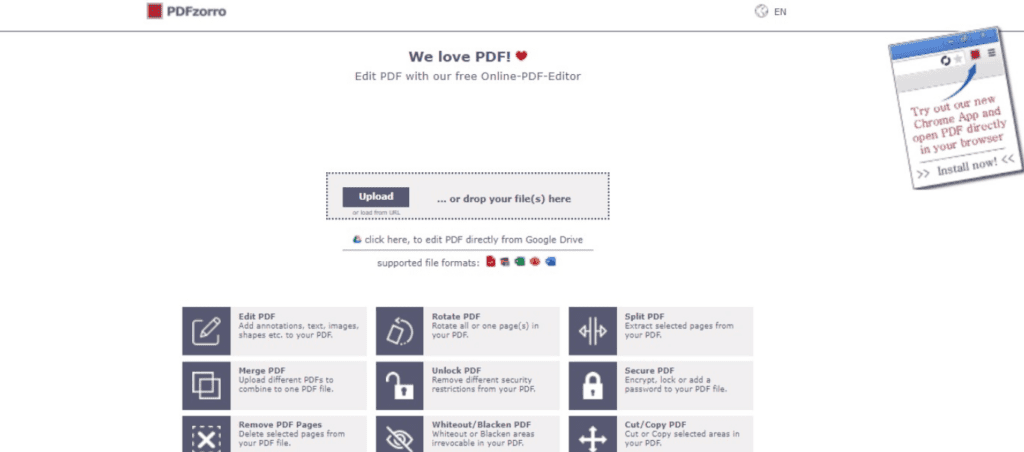
2. Χρησιμοποίησε τα Έγγραφα Google
Η Google ανάμεσα σε όλες τις υπηρεσίες της παρέχει και το Google Docs. Τα Έγγραφα της Google σε βοηθούν για τη δημιουργία και την επεξεργασία κειμένων. Ωστόσο, μπορείς να τα χρησιμοποιήσεις για να αφαιρέσεις το υδατογράφημα από ένα PDF. Απλώς ακολούθησε τα παρακάτω βήματα.
1. Άνοιξε το Google Drive σου.
2. Πάρα το “+” που γράφει Νέο.
3. Στη συνέχεια, επίλεξε το “Μεταφόρτωση Αρχείου”. Βρες από τα αρχεία στον υπολογιστή σου το PDF με το υδατογράφημα που θέλεις να αφαιρέσεις.
4. Μόλις ανέβει το αρχείο θα σου βγάλει ένα μικρό παραθυράκι κάτω δεξιά. Απλά πάτησέ το.
5. Πάνω πάνω στη μέση θα δεις που γράφει “Άνοιγμα με Έγγραφα Google”. Πάτησέ το.
6. Είναι πολύ πιθανό μόλις σου ανοίξει το αρχείο, να έχει εξαφανιστεί το υδατογράφημα.
7. Διαφορετικά, μπορείς να το επιλέξεις και να πατήσεις το “Delete” στο πληκτρολόγιο.
8. Τέλος, απλά πατάς Αρχείο > Λήψη > Έγγραφο PDF.
3. Χρησιμοποίησε το Soda PDF
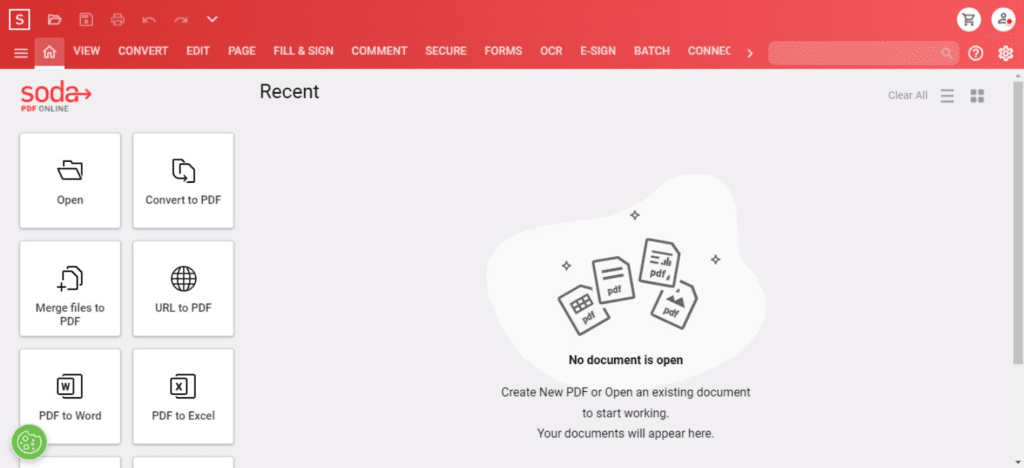
Το Soda PDF Online είναι ένα δωρεάν εργαλείο για την επεξεργασία των PDF. Μεταξύ άλλων μπορείς να αφαιρέσεις και το υδατογράφημα από ένα PDF. Απλώς ακολούθησε κι εδώ τα παρακάτω βήματα:
1. Αρχικά, πήγαινε στη σελίδα του Soda PDF.
2. Στα αριστερά πρέπει να πατήσεις αυτό που γράφει “Open”.
3. Μόλις ανέβει, θα σου εμφανίσει το αρχείο. Πρέπει να πατήσεις το ‘Edit” που είναι στη μέση πάνω ακριβώς από το αρχείο.
4. Επίλεξε το υδατογράφημα και πάτα το Delete στο πληκτρολόγιό σου.
5. Μπορείς επίσης να πας επάνω στην μπάρα εργαλείων και να επιλέξεις Edit > Remove Page Marks > Remove Watermark.
Διάβασε επίσης: Πώς να φτιάξεις τις θολές φωτογραφίες σου σε κινητό και υπολογιστή







